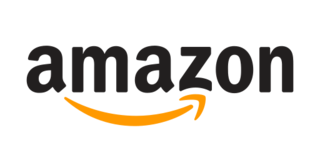20. Juni 2024, 12:49 Uhr | Lesezeit: 2 Minuten
Mit dem Update im April hat Windows einen neuen Energiemodus, mit dem noch mehr Leistung freigeschaltet werden soll. Wie Sie die „Ultimative Leistung“ ausprobieren können, zeigt Ihnen TECHBOOK.
Bereits im Februar 2018 hatte Microsoft angekündigt, die „Windows 10 Pro for Workstations“-Version mit diesem neuen Energiemodus auszustatten. Die Workstation-Version von Windows ist speziell für Hochleistungs-PCs vorgesehen, die über mehrere Prozessoren und große Mengen Arbeitsspeicher (RAM) verfügen. Teil der neuen Windows-Version ist der „Ultimative Leistung“-Modus, der Mikrolatenzen reduzieren soll und somit das Betriebssystem extrem schnell an Nutzerverhalten, Hardware und Anwendungen anpassen kann.
Seit der Version 1803 ist der Modus auch für PCs ohne Windows 10 Pro for Workstations verfügbar. Auch in Windows 11 hat Microsoft ihn integriert. Standardmäßig kann er in den Verbraucherversionen wie Windows 11 jedoch nicht in den Systemeinstellungen gefunden werden – außer, Sie befolgen diesen Trick.
So schalten Sie Ultimative Leistung auf Ihrem Computer frei
1. Öffnen Sie die Eingabeaufforderung, indem Sie cmd in die Suchleiste in der Taskbar eingeben und auf den Treffer klicken
2. Kopieren Sie folgenden Befehl in die Kommandozeile:
powercfg -duplicatescheme e9a42b02-d5df-448d-aa00-03f14749eb61
3. Drücken Sie die Eingabetaste
4. Öffnen Sie nun die Energieoptionen, indem Sie folgenden Befehl in die Kommandozeile eingeben:
powercfg.cpl
5. Ultimative Leistung steht nun als Option zur Verfügung
Was ist der Unterschied zum Höchstleistungsmodus?
Bislang war der Modus „Höchstleistung“ die einzige Option, die volle Leistung des Computers freizuschalten. Mit der „Ultimativen Leistung“ steht jetzt ein weiterer Performance-Modus zur Verfügung, der die Energieeinstellungen in kleinen Details verändert.
Wir haben beide mit dem UserBenchmark-Tool verglichen und konnten praktisch keine Unterschiede feststellen. Das mag daran liegen, dass der „Ultimative Leistung“-Modus für deutlich stärkere Hardware ausgelegt ist, als unser Arbeitslaptop bieten kann. Wenn Sie einen Höchstleistungs-PC zu Hause haben, können Sie also durchaus positive Veränderungen vor allem bei der Speicherzugriffsrate erreichen.
Auch interessant: Mit diesen 5 Tricks machen Sie Windows 10 schneller

TECHBOOK erklärt`s So starten Sie das BIOS auf einem Windows-PC

TECHBOOK erklärt's Lokale und öffentliche IP-Adresse in Windows 10 herausfinden
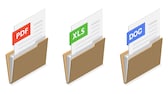
So geht’s Wie man gesperrte Excel- oder Word-Dateien entriegelt
So können Sie den Energiemodus wieder löschen
Wechseln Sie zuerst zu einem anderen Energiemodus. Danach können Sie unter dem Modus „Ultimative Leistung“ die Energiesparplaneinstellungen ändern. Klicken Sie auf Energiesparplan löschen und bestätigen Sie mit Ja.